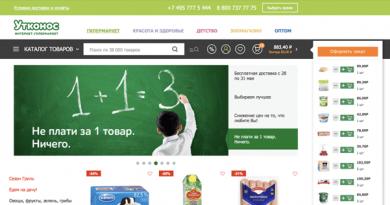Σφάλμα σύνδεσης του ssl zakupki. Διόρθωση σφάλματος σύνδεσης ssl. Σφάλμα σύνδεσης SSL - τι να κάνετε
Όπως γνωρίζετε, οποιαδήποτε εφαρμογή ή πρόγραμμα μπορεί να αποτύχει μια μέρα - τίποτα δεν είναι τέλειο στον κόσμο. Έτσι, στο πρόγραμμα περιήγησης Google Chrome μπορείτε να περιμένετε ένα σφάλμα σύνδεσης SSL. Τι σημαίνει και πώς να το αντιμετωπίσετε;
Παρουσιάζεται σφάλμα σύνδεσης SSL κατά το άνοιγμα ενός ιστότοπου και ένας τέτοιος ιστότοπος μπορεί να είναι οποιοσδήποτε πόρος, συμπεριλαμβανομένων δημοφιλών και όχι τόσο δημοφιλών. Το σφάλμα σημαίνει κυριολεκτικά το εξής: «Δεν είναι δυνατή η σύνδεση με τον διακομιστή. Το πρόβλημα μπορεί να οφείλεται σε πιστοποιητικό ελέγχου ταυτότητας διακομιστή ή πελάτη που δεν έχετε."
Έτσι φαίνεται το σφάλμα στο πρόγραμμα περιήγησης:

Λάβετε υπόψη ότι μπορεί να εμφανιστεί όχι μόνο σε αλλά και σε πολλά άλλα προγράμματα περιήγησης που βασίζονται στο Chromium: New Opera, Comodo Dragon κ.λπ.
Πρόβλημα και λύση
Θα ήθελα να σημειώσω αμέσως ότι οι λόγοι για τους οποίους εμφανίζεται αυτό το σφάλμα στο πρόγραμμα περιήγησης ενδέχεται να μην σχετίζονται μεταξύ τους. Επομένως, η λύση για κάθε περίπτωση θα είναι ατομική. Θα μιλήσω λοιπόν για μερικές πιθανές λύσεις.
- Το πρώτο βήμα είναι να ενημερώσετε το πρόγραμμα περιήγησής σας. Ναι, το ίδιο Chrome ενημερώνεται αυτόματα, αλλά σε ορισμένες περιπτώσεις η ενημέρωση μπορεί να απενεργοποιηθεί από τον χρήστη. Επιπλέον, δεν μπορεί να αποκλειστεί ένα σφάλμα στην ίδια την εφαρμογή. Επομένως, κάντε κλικ στο κουμπί ρυθμίσεων, επιλέξτε «Βοήθεια/Σχετικά με το πρόγραμμα περιήγησης» και δείτε εάν είναι εγκατεστημένη η τρέχουσα έκδοση του προγράμματος περιήγησης.

- Ας προχωρήσουμε. Δώστε προσοχή στο σύστημα προστασίας από ιούς. Το γεγονός είναι ότι μπορεί να μπλοκάρει το πρωτόκολλο SSL ως δυνητικά επικίνδυνο, επομένως απλά το μπλοκάρει. Σε αυτήν την περίπτωση, μπορείτε να δοκιμάσετε να απενεργοποιήσετε τις οθόνες προστασίας από ιούς για λίγο και να ελέγξετε εάν ο ιστότοπος ανοίγει σε αυτήν την περίπτωση. Επιπλέον, στις ρυθμίσεις του ίδιου του προγράμματος προστασίας από ιούς, πρέπει να δημιουργήσετε μια εξαίρεση για αυτόν τον τύπο πρωτοκόλλου.
- Εάν χρησιμοποιείτε Windows XP SP2, πρέπει να κάνετε αναβάθμιση σε SP3. Αυτή η λύση βρέθηκε σε ένα από τα φόρουμ και, σύμφωνα με τις απαντήσεις των χρηστών, αποδείχθηκε πολύ αποτελεσματική.
- Θεωρητικά, το πρόβλημα θα μπορούσε να κρύβεται σε εγκατεστημένα πρόσθετα στο ίδιο το πρόγραμμα περιήγησης. Μεταβείτε στις ρυθμίσεις, επιλέξτε "Επεκτάσεις" και απενεργοποιήστε όλες τις διαθέσιμες επεκτάσεις εκεί. Εάν μετά από αυτό μπορέσατε να αποκτήσετε πρόσβαση στον ιστότοπο, τότε το πρόβλημα βρίσκεται στην επέκταση και απλά πρέπει να βρείτε ποια εμποδίζει τη σύνδεση (απενεργοποιήστε τις επεκτάσεις μία κάθε φορά και θα βρείτε τον ένοχο).

- Ελέγξτε τις ρυθμίσεις του διακομιστή μεσολάβησης. Μεταβείτε στις ρυθμίσεις του προγράμματος περιήγησής σας, βρείτε την υποενότητα "Δίκτυο" και κάντε κλικ στο κουμπί "Αλλαγή ρυθμίσεων διακομιστή μεσολάβησης". Εάν έχει καθοριστεί διακομιστής μεσολάβησης στις ρυθμίσεις δικτύου, είναι πιθανό να είναι αυτό το πρόβλημα. Επιλέξτε "Αυτόματος εντοπισμός παραμέτρων" και μεταβείτε στον ιστότοπο.

- Εναλλακτικά, το πρόβλημα μπορεί να οφείλεται στον ίδιο τον ιστότοπο. Αλλά μέχρι να το διευθετήσει ο ιδιοκτήτης του ιστότοπου, είναι απίθανο να έχετε πρόσβαση στον ίδιο τον ιστότοπο.
Μπορείτε να μας πείτε για τις λύσεις σας στο πρόβλημα χρησιμοποιώντας σχόλια.
Το σφάλμα "err ssl protocol error" είναι αρκετά συνηθισμένο στο Chrome και το Yandex Browser. Μπορεί να εμφανιστεί όταν προσπαθείτε να συνδεθείτε σε οποιονδήποτε ιστότοπο του Διαδικτύου.
Τι είναι αυτό το σφάλμα
Το πρωτόκολλο SSL σάς επιτρέπει να κάνετε τη σύνδεση μεταξύ του υπολογιστή σας και του ιστότοπου ασφαλή. Αυτός κρυπτογραφεί δεδομένασυνδέσεις.
Οι Chrome, Yandex και Explorer διαθέτουν ορισμένα πιστοποιητικά για SSL (SSL) στη λειτουργικότητά τους. Εάν τα καθορισμένα πιστοποιητικά δυσλειτουργούν στο πρόγραμμα περιήγησης, προκύψουν προβλήματα διαμόρφωσης, τότε διακόπτεται η ασφαλής σύνδεση με τον ιστότοπο και το σύστημα εμφανίζει ένα σφάλμα σύνδεσης SSL.
Υπάρχουν διάφοροι τρόποι για να διορθώσετε το σφάλμα.
Ιούς
Τα Windows μπορεί να διαταραχθούν από ιούς. Αντίστοιχα, είναι αρκετό ελέγξτε το σύστημαένα από τα antivirus. Συνιστάται η χρήση Kaspersky και Dr.Web. 
ημερομηνία και ώρα
Μια πιθανή αιτία ενός σφάλματος SSL θα μπορούσε να είναι μια λανθασμένη ώρα και ημερομηνία. Ο διακομιστής θεωρεί ότι αυτό αποτελεί κίνδυνο και αποκλείει την πρόσβαση. Απλώς ανοίξτε τις ρυθμίσεις του BIOS και ορίστε ακριβείς τιμές, που αντιστοιχεί σε μια χώρα ή μια συγκεκριμένη περιοχή. Τώρα κάνουμε επανεκκίνηση της συσκευής, αποθηκεύοντας πρώτα τις αλλαγές που έγιναν.
Μπορείτε επίσης να αλλάξετε την ώρα στα Windows - το αποτέλεσμα θα είναι το ίδιο. 
Ενημέρωση λειτουργικού συστήματος
Μερικές φορές μπορεί να εμφανιστεί ένα σφάλμα όταν ξεπερασμένο λειτουργικό σύστημα. Για να διορθώσετε την κατάσταση, απλώς εκτελέστε την ενημέρωση με μη αυτόματο τρόπο. 
Πρόβλημα antivirus
Πολύ συχνά, τα προγράμματα προστασίας από ιούς θεωρούν τη σύνδεση επικίνδυνη και μπορούν να την αποκλείσουν από μόνα τους. Για να το κάνετε αυτό, μεταβείτε στις ρυθμίσεις προστασίας από ιούς και απενεργοποιήστε την επαλήθευση SSL καιHTTPS.
Πραγματοποίηση αλλαγών στη λίστα τείχους προστασίας
Σε ορισμένες περιπτώσεις, το σφάλμα "err ssl protocol error" μπορεί να εμφανιστεί όταν συνεργασία με τις υπηρεσίες της Google, τις μηχανές αναζήτησης ή το ίδιο το πρόγραμμα περιήγησης. Σε αυτή την περίπτωση, πρέπει να κάνετε αλλαγές στα προσωπικά σας Ρυθμίσεις ασφαλείας. Πρέπει να προσθέσετε την εφαρμογή στη λίστα των επιτρεπόμενων κόμβων. 
Αντικατάσταση προγράμματος περιήγησης
Σε ορισμένες περιπτώσεις, μπορεί να αποδειχθεί ότι τα κύρια εργαλεία για τη διόρθωση της κατάστασης δεν λειτουργούν. Το μόνο που μένει είναι αλλαγή προγράμματος περιήγησης. Μπορείτε να χρησιμοποιήσετε Opera, Firefox ή οποιαδήποτε άλλα.
QUIC
Ένα νέο πρωτόκολλο που διευκολύνει τη γρήγορη σύνδεση στο δίκτυο. Μπορείτε να το απενεργοποιήσετε στη διαμόρφωση του Chrome.
Αφού ανοίξετε το πρόγραμμα περιήγησης, πληκτρολογήστε την εντολή στη γραμμή διευθύνσεων: chrome://flags/#enable-quic" Πρέπει να μπείτε χωρίς εισαγωγικά. Το ίδιο το σύστημα θα εκδώσει: Πειραματικό Πρωτόκολλο Quic". Κάντε κλικ στον σύνδεσμο και πατήστε το κουμπί: καθιστώ ανίκανο. Μετά από αυτό, απλώς επανεκκινήστε το Chrome. 
Χρησιμοποιώντας το πρωτόκολλο HTTPS
Αυτό το πρωτόκολλο χρησιμοποιείται για ασφαλή σύνδεση στο δίκτυο. Μπορεί να χρησιμοποιηθεί για να συνδεθείτε όταν παρουσιάζεται σφάλμα.
Για να ανοίξει ο ιστότοπος, το μόνο που χρειάζεστε είναι μια τυπική διεύθυνση HTTP προσθέστε το γράμμα Sγια να γίνει HTTPS. Συχνά, τέτοιοι χειρισμοί βοηθούν στη διόρθωση του σφάλματος "err ssl protocol error".
Αλλαγή ρυθμίσεων ασφαλείας
Σημειώστε ότι στον Internet Explorer το σύστημα λειτουργεί σε αυτόματη λειτουργία. Οι ρυθμίσεις ισχύουν από προεπιλογή.
Στον πίνακα ελέγχου, ανοίξτε το " Δίκτυο και διαδίκτυο". Μετά από αυτό, πρέπει να κάνετε κλικ: " ΕΠΙΛΟΓΕΣ ΔΙΑΔΙΚΤΥΟΥ". Στη συνέχεια πάμε στο Μυστικότητακαι μετακινήστε το ρυθμιστικό στο μεσαία θέση.
Οι περισσότεροι πόροι χρησιμοποιούν SSL v2.0 ή 3.0. Ορισμένα προγράμματα περιήγησης δεν λειτουργούν με αυτές τις διαμορφώσεις. Μπορείτε να αλλάξετε αυτές τις ρυθμίσεις ανάλογα. Για να γίνει αυτό πρέπει να κάνετε τα εξής:

Έλεγχος οικοδεσποτών
Αυτό το εργαλείο χρησιμοποιείται για τον ορισμό ανακατευθύνσεων ιστότοπου και τη δημιουργία διαδρομών με μη αυτόματο τρόπο. Το αρχείο βρίσκεται στη διεύθυνση: C:\Windows\System32\drivers\ κ.λπ. Ανοίξτε το χρησιμοποιώντας σημειωματάριο με δικαιώματα διαχειριστή. Διαγράψτε πλήρως τα περιεχόμενα και αποθηκεύστε.
Απενεργοποίηση προσθηκών και επεκτάσεων
Για να απενεργοποιήσετε όλες τις επεκτάσεις για το Chrome, απλώς πατήστε 3 κουμπιά, που βρίσκονται στη δεξιά πλευρά της γραμμής του προγράμματος περιήγησης. Τώρα ανοιχτό " Επιπρόσθετες ρυθμίσεις". Τώρα ανοίξτε τις επεκτάσεις. Όλες οι προσθήκες και οι επεκτάσεις που χρησιμοποιούνται αυτήν τη στιγμή θα ανοίξουν στο παράθυρο. Απέναντί τους υπάρχει ένα κουμπί που μπορεί είτε να ενεργοποιήσει είτε να απενεργοποιήσει τη χρήση. Επιπλέον, μπορείτε αμέσως αφαιρέστε τις περιττές επεκτάσειςκαι πρόσθετα.
SSL- αυτό είναι το όνομα του κρυπτογραφικού πρωτοκόλλου που διασφαλίζει την ασφάλεια της σύνδεσης επικοινωνίας.
Όταν λαμβάνετε ένα "σφάλμα SSL" κατά την περιήγησή σας στο Διαδίκτυο, αυτό μπορεί πράγματι να σημαίνει ότι κάποιος προσπαθεί κατά λάθος ή εσκεμμένα να αποκτήσει τα δεδομένα που στέλνετε στο Διαδίκτυο. Αλλά δεν αξίζει πάντα να φοβάστε και να προσπαθήσετε να διορθώσετε αμέσως ένα σφάλμα SSL. Συχνά, ένα τέτοιο σφάλμα μπορεί να σημαίνει μόνο εσφαλμένες ρυθμίσεις του προγράμματος περιήγησης, υποκλοπή συνδέσεων από το δικό σας πρόγραμμα προστασίας από ιούς (το antivirus θεωρείται λάθος ως εισβολέας και δεν πρέπει να φοβάστε τα δεδομένα που λαμβάνει) ή γενικά υπάρχουν προβλήματα που δεν εσείς, αλλά με τον ιστότοπο στον οποίο προσπαθείτε να αποκτήσετε πρόσβαση.
Εάν εξακολουθείτε να έχετε την παραμικρή αμφιβολία, είναι προτιμότερο να συνδεθείτε ξανά στο Διαδίκτυο, να συνδεθείτε από διαφορετικό πρόγραμμα περιήγησης και να ελέγξετε εάν εμφανίζεται το σφάλμα σύνδεσης SSL σε αυτήν την περίπτωση.
Ας δούμε τις πιθανές επιλογές για τη διόρθωση σφαλμάτων SSL σε συγκεκριμένες καταστάσεις.
Πώς να διορθώσετε το σφάλμα SSL στο πρόγραμμα περιήγησης Google Chrome και Yandex.
Έτσι, δεν μπορείτε να αποκτήσετε πρόσβαση σε αυτόν ή αυτόν τον ιστότοπο - ένα πρόβλημα με το πιστοποιητικό ασφαλείας "εμφανίζεται". Όπως ήδη αναφέρθηκε, δεν υπάρχει λόγος ανησυχίας - πρώτα, απλώς επανασυνδεθείτε και αλλάξτε το πρόγραμμα περιήγησης. Εάν το σφάλμα εξακολουθεί να εμφανίζεται, τότε:

- Ελέγξτε ότι η ημερομηνία και η ώρα έχουν ρυθμιστεί σωστά στον υπολογιστή σας.
- Σαρώστε πλήρως τον υπολογιστή σας για ιούς.
- Ελέγξτε προσεκτικά τις ρυθμίσεις προστασίας από ιούς. Έχει ήδη ειπωθεί ότι είναι το antivirus που ένα "φοβισμένο" πρόγραμμα περιήγησης μπορεί συχνά να μπερδέψει με έναν εισβολέα και να σπεύσει να υπερασπιστεί τον ιδιοκτήτη. Συνήθως το πρόβλημα εδώ είναι ο έλεγχος του πρωτοκόλλου https, προσπαθήστε να το βρείτε στο πρόγραμμα προστασίας από ιούς και να το απενεργοποιήσετε (αν δεν ξέρετε πού, βοηθήστε και αναζητήστε στο Διαδίκτυο με το όνομα του προγράμματος προστασίας από ιούς). Γενικά, η απενεργοποίηση αυτού του ελέγχου δεν θα έχει ουσιαστικά καμία επίδραση στη λειτουργικότητα του λογισμικού προστασίας από ιούς. Εάν το σφάλμα ssl συνεχίσει να εμφανίζεται, δοκιμάστε να απενεργοποιήσετε εντελώς το πρόγραμμα προστασίας από ιούς για σύντομο χρονικό διάστημα (αν αυτό δεν βοηθήσει, τότε σίγουρα δεν είναι το πρόβλημα, εάν βοηθά στην επίλυσή του, ίσως αξίζει να αλλάξετε το πρόγραμμα ασφαλείας).
- Δοκιμάστε να ενημερώσετε το λειτουργικό σύστημα και το πρόγραμμα περιήγησής σας στις πιο πρόσφατες εκδόσεις.
- Δοκιμάστε να δημιουργήσετε έναν νέο χρήστη στο λειτουργικό σας σύστημα και να αποκτήσετε πρόσβαση σε ιστότοπους μέσω αυτού.
- Δοκιμάστε να συνδεθείτε από διαφορετική διεύθυνση IP ή ακόμα και υπολογιστή.
- Εάν δεν μπορείτε να διορθώσετε το σφάλμα SSL, δοκιμάστε να συνδυάσετε πολλές από τις παραπάνω μεθόδους ταυτόχρονα.
Εάν όλα αυτά δεν βοηθούν στην επίλυση του σφάλματος ssl, μπορείτε να απενεργοποιήσετε τον έλεγχο SSL στο πρόγραμμα περιήγησης, αλλά αυτό μπορεί να μην είναι απολύτως ασφαλές. Είναι καλύτερα να μελετήσετε όλες τις πληροφορίες σχετικά με τον ύποπτο ιστότοπο πριν το κάνετε αυτό.
Η επίλυση σφαλμάτων SSL σε ένα tablet είναι ένα πολύ πιο πιεστικό ζήτημα από ότι σε έναν υπολογιστή.

Το γεγονός είναι ότι, ξεκινώντας με το Android 2.3, οι αλγόριθμοι κρυπτογράφησης στα tablet έχουν γίνει αισθητά πιο αδύναμοι και η πιθανότητα αποκρυπτογράφησης τους από εισβολείς (δηλαδή απόκτηση πρόσβασης στα δεδομένα σας) είναι πολύ μεγαλύτερη. Αυτό οδηγεί σε μια όχι πολύ ευνοϊκή κατάσταση:
- Πρώτον, τα σφάλματα SSL μπορούν πολύ εύκολα να προκύψουν όπου στην πραγματικότητα δεν υπάρχει κίνδυνος.
- δεύτερον, αντίθετα, πραγματικά έμπειροι χάκερ μπορούν να αναγκάσουν το πρωτόκολλο να εμπιστευτεί τα πιστοποιητικά όπου υπάρχει ο κίνδυνος.
Τα βασικά μέτρα ασφαλείας και η επίλυση σφαλμάτων δίνονται παραπάνω και πολλά από αυτά είναι κατάλληλα για tablet, αλλά αν εκτιμάτε την ασφάλεια ορισμένων δεδομένων, προς το παρόν είναι καλύτερα να αποφύγετε την εισαγωγή τους σε tablet εκτός εάν είναι απολύτως απαραίτητο σε ύποπτους ιστότοπους.
Αρχικά, ας καταλάβουμε τι είδους σύνδεση είναι αυτή. Το SSL είναι ένα κρυπτογραφικό πρωτόκολλο που κάνει τη σύνδεση μεταξύ του προγράμματος περιήγησης και του πόρου που χρειάζεστε πιο ασφαλή.Οι ιστότοποι που χρησιμοποιούν αυτό το πρωτόκολλο υπογράφονται ως https://. Μπορείτε να σταματήσετε να ανησυχείτε για διαρροές πληροφοριών εάν το πιστοποιητικό έχει συμπληρωθεί στην απαιτούμενη μορφή και δεν έχει λήξει.
Μέθοδος No. 1 Ελέγξτε τις ρυθμίσεις ώρας και ημερομηνίας
Στο πρόγραμμα περιήγησής σας ενδέχεται να λάβετε το μήνυμα " Το πιστοποιητικό διακομιστή δεν είναι ακόμη έγκυρο.”, που σημαίνει ότι δεν έχει έρθει ακόμη η ώρα να λειτουργήσει το πιστοποιητικό. Σε αυτήν την περίπτωση, το πρόβλημα είναι πιθανό να προέρχεται από εσάς και όχι από τον ιστότοπο.
Το μόνο που χρειάζεται να κάνετε είναι να ελέγξετε την ημερομηνία και την ώρα στον υπολογιστή σας. Αυτές οι ρυθμίσεις χάνονται τις περισσότερες φορές λόγω μιας νεκρής μπαταρίας στη μητρική σας πλακέτα. Απλώς ρυθμίστε τον απαιτούμενο χρόνο και το σφάλμα σύνδεσης SSL θα εξαφανιστεί.
Μέθοδος Νο. 2 Έλεγχος των ρυθμίσεων Τείχους προστασίας και προστασίας από ιούς
Μερικές φορές ο πόρος στον οποίο πηγαίνετε αποφασίζει ότι τα βοηθητικά προγράμματα ασφαλείας σας είναι spyware και τα αποκλείει. Για να ελέγξετε για αυτό το πρόβλημα, απλώς απενεργοποιήστε τον έλεγχο https://στο antivirus.
Ας δούμε το παράδειγμα ενός antivirus Avastπώς να το κάνετε ακολουθήστε τον εξής τρόπο: Ρυθμίσεις -> Ενεργή προστασία -> Ρυθμίσεις Web Shield
Μέσα σε αυτήν την καρτέλα υπάρχει μια επιλογή " Ενεργοποιήστε τη σάρωση HTTPS" που πρέπει να καταργήσετε την επιλογή.
Μέθοδος Νο. 3 Ενημερώστε το πρόγραμμα περιήγησης και το σύστημα
Γνωρίζουμε ότι η συμβουλή για ενημέρωση είναι ένα μάλλον παραπλανητικό θέμα, αλλά εξακολουθεί να είναι χρήσιμη συμβουλή. Ενημερώστε το πρόγραμμα περιήγησής σας και ολόκληρο το σύστημα. Ίσως αυτό θα λύσει το πρόβλημα της σύνδεσής σας SLL.
Μέθοδος Νο. 4 Κακόβουλα βοηθητικά προγράμματα και ιοί
Στον σύγχρονο κόσμο, τέτοια πράγματα έχουν απίστευτα τεράστια λειτουργικότητα. Ας δούμε μερικές από τις δεξιότητες αυτών των «παρασίτων»:
- Μπορεί να παρακάμψει την προστασία από ιούς.
- Κάνει τον υπολογιστή σας αόρατο στο δίκτυο για άλλους υπολογιστές.
- Μπλοκάρουν διάφορους ιστότοπους.
- Μπορεί απλώς να σας δείξουν μια ολόκληρη δέσμη διαφημίσεων.
- Αλλάζουν την αρχική σας σελίδα, εν αγνοία σας.
- Αποκλείει τη θύρα 80, κ.λπ.
Σαρώστε τον υπολογιστή σας χρησιμοποιώντας ένα ειδικό βοηθητικό πρόγραμμα Bytes κατά του κακόβουλου λογισμικού. Θα σας βοηθήσει να βρείτε διάφορες απειλές για το σύστημά σας. Ακόμα κι αν νομίζετε ότι κρατάτε τον υπολογιστή σας καθαρό, να είστε σίγουροι ότι υπάρχει κάτι εκεί.
Μας τίθεται συχνά το ερώτημα: πόσο αξιόπιστα είναι τα τερματικά POS και τι μπορεί να σπάσει; Όπως με οποιονδήποτε εξοπλισμό, απολύτως οτιδήποτε μπορεί να αποτύχει στα τερματικά· όλα εξαρτώνται από το πόσο προσεκτικά χειρίζεστε τον εξοπλισμό και εάν ακολουθείτε τους κανόνες λειτουργίας. Γενικά, τα τερματικά έχουν σχεδιαστεί για μεγάλη διάρκεια ζωής, αλλά οι απρόσεκτοι χρήστες μειώνουν σημαντικά αυτή την περίοδο.
Η μηχανική βλάβη είναι η πιο κοινή βλάβη
Για παράδειγμα, πολύ συχνά οι εργαζόμενοι απλώς γεμίζουν τα τερματικά με διάφορα υγρά - τσάι, καφέ ή χυμό, γεγονός που οδηγεί σε βλάβη του εξοπλισμού. Εδώ μπορείτε να προσθέσετε διάφορες πτώσεις και ρίψεις (ναι, ναι, συμβαίνει και αυτό) τερματικών, με αποτέλεσμα όχι μόνο να συμβαίνουν μηχανικές βλάβες, αλλά και προβλήματα που σχετίζονται με το λογισμικό. Όλα τα παραπάνω δεν αποτελούν περίπτωση εγγύησης.
Τώρα ας δούμε μερικά από τα πιο συνηθισμένα σφάλματα που μπορούν να εμφανιστούν στην οθόνη των τερματικών Ingenico POS:
- LLT - το τερματικό βρίσκεται σε λειτουργία διαμόρφωσης και περιμένει τη φόρτωση του λογισμικού.
- Σφάλμα περιόδου λειτουργίας SSL - εμφανίζεται συνήθως σε τερματικά POS με μονάδα GPRS. Αυτό το πρόβλημα είναι με τις κυψελοειδείς επικοινωνίες - για να εξαλείψετε το σφάλμα, πρέπει να επιλέξετε έναν χειριστή κινητής τηλεφωνίας με το πιο σταθερό επίπεδο σήματος στον τόπο όπου είναι εγκατεστημένο το τερματικό.
Τα ακόλουθα σφάλματα προκύπτουν ως αποτέλεσμα της προστασίας κατά της εισβολής και μπορούν να «θεραπευθούν» μόνο στο Κέντρο Εξυπηρέτησης της Ingenico:
- λυπημένο χαμόγελο - :-(;
- μηνύματα "ΜΗ ΕΞΟΥΣΙΟΔΟΤΗΜΕΝΟ", "ΠΡΟΕΙΔΟΠΟΙΗΣΗ ΕΡΓΑΣΙΑΣ", "ΣΦΑΛΜΑ xxxxx" - πιθανότατα η προστασία από παραβίαση λειτούργησε.
- "BAD Signature" κατά τη φόρτωση του LLT - το τερματικό δεν είναι υπογεγραμμένο ή είναι ενεργοποιημένο για άλλον προμηθευτή λογισμικού.
Τα ακόλουθα σφάλματα και δυσλειτουργίες μπορούν να βρεθούν μεταξύ των τερματικών VeriFone POS:
- Ο οπίσθιος φωτισμός της οθόνης δεν ανάβει - καλέστε για σέρβις.
- ΑΠΑΙΤΕΙΤΑΙ ΛΗΨΗ - τερματικό σε λειτουργία λήψης λογισμικού - μηχανικοί εξοπλισμού στην τράπεζα κατεβάζουν λογισμικό και το διαμορφώνουν για τον πελάτη.
- TAMPER, BAD RTC CHIP, SECURITY ALARM - εάν η επανεκκίνηση/αναβοσβήνει/αντικατάσταση της μπαταρίας δεν βοήθησε, καλέστε το σέρβις.
- Κατά την εκτύπωση μιας απόδειξης, το τερματικό επανεκκινείται - υπάρχει πιθανότητα η αντικατάσταση του τροφοδοτικού να βοηθήσει.
- Η συσκευή ανάγνωσης μαγνητικής/τσιπ σταμάτησε να λειτουργεί - εάν η επανεκκίνηση/αναβοσβήνει δεν βοήθησε, επικοινωνήστε με το σέρβις.
Αυτα για τωρα. Ελπίζω ότι οι πληροφορίες ήταν χρήσιμες για εσάς. Μέχρι την επόμενη φορά. Καλή τύχη στην επιχείρησή σας!